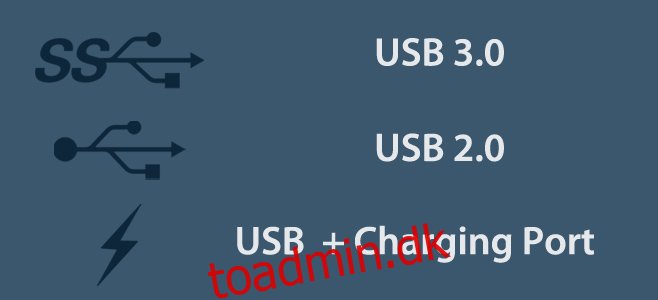Alle USB-porte er ikke skabt ens. USB er muligvis blevet en universelt accepteret standard for tilslutning af eksterne enheder til dit system, men alle USB-porte, der findes på dit system, er ikke ens. Nogle er bygget til at gøre ting, andre er f.eks. ikke; du har måske bemærket, at din telefon oplades hurtigere, når du slutter den til en bestemt USB-port og langsommere, når du bruger en anden. Selvom den langsomme opladning muligvis har at gøre med et problematisk datakabel, kan det også være, at du tilslutter din telefon til en langsom opladning USB-port. Det, du skal gøre, er at tilslutte den til den, der er specielt bygget til at oplade en enhed. Sådan kan du identificere USB-porte som USB 3.0- og USB-opladningsporte på dit system.
Indholdsfortegnelse
USB-portsymboler
For at identificere en USB-port skal du kigge efter følgende symboler ved siden af den, du vil tilslutte en enhed til;
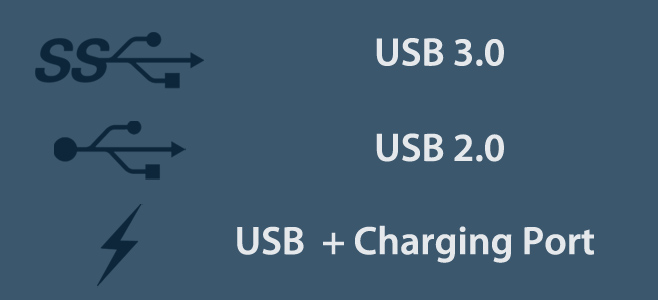
Du kan finde ud af, at to af symbolerne kan forekomme på samme tid, dvs. at du kan finde både USB 3.0-symbolet og USB-opladningsportsymbolet ved siden af en enkelt port. Alt dette betyder, at porten er beregnet til USB 3.0 og kan også oplade en enhed hurtigere. Nyere systemer vil sandsynligvis kun have én USB 2.0-port, da flere og flere mennesker foretrækker USB 3.0 for dens hastighed. Der vil sandsynligvis kun være én opladningsport.

Blå farve port
En anden virkelig hurtig måde at identificere en USB 3.0-port på er ved at observere farven. Hvis producenten ikke har angivet symboler, kan den i stedet have gjort porten blå, eller den kan have gjort begge dele, og farven vil gøre det lettere at identificere i forhold til at skele til symbolet.

Gul Port
En USB-port, der er gul, repræsenterer en port, der er “Always On”. Du kan bruge denne port til at oplade en enhed, selvom din pc/laptop ikke er tændt. Det er værd at nævne, at hvis du ikke har en gul USB-port, kan du prøve at tilslutte en enhed til opladningsporten, og det kan være en “always on”-port. Eksempelvis er opladningsporten på en Dell Inspiron 7559 ikke gul, men den er altid tændt.
Tak for forslaget, Harald Stoll.
Opladningsport
Porte, der ikke har lynsymbolet, oplader stadig din telefon. De har mulighed for at oplade en enhed, men strømmen af disse porte er begrænset, hvilket er det, der resulterer i den langsomme opladning. Hvis du har tilsluttet din telefon til den rigtige port, men den stadig oplader langsomt, kan du prøve at køre disse tests for at se, om du muligvis har et defekt datakabel.
Det er sådan, du kan identificere USB-porte på din bærbare eller stationære computer.